Konvertieren, bearbeiten und komprimieren Sie Videos/Audios in über 1.000 Formaten in hoher Qualität.
3 einfache Möglichkeiten zum Durchführen eines Übergangs auf TikTok [Computer & Mobil]
Der TikTok-Übergangseffekt ist zu einem beliebten Gewürz geworden, das jedem Videoinhalt hinzugefügt wird. Dies hilft TikTokern, aufgrund seines Unterhaltungsnutzens viele Zuschauer in einem einzigen Beitrag zu erreichen. Wenn Sie Ihrem TikTok-Inhalt atemberaubende Übergänge hinzufügen möchten, aber nicht wissen, wie Sie einen hinzufügen, sind Sie auf der richtigen Seite gelandet! Dieser Beitrag zeigt 3 praktikable Möglichkeiten, wie Sie einen Übergang auf TikTok, Desktop- und Mobilgeräten erstellen können. Entdecken Sie sie noch heute!
Führerliste
Teil 1: So erstellen Sie Übergänge auf TikTok mit der integrierten Funktion Teil 2: So erstellen Sie atemberaubende Übergänge für TikTok unter Windows/Mac Teil 3: Einfach zu verwendende App zum Erstellen von Übergängen für TikTok auf Android/iPhone Teil 4: FAQs zum Erstellen von Übergängen auf TikTokTeil 1: So erstellen Sie Übergänge auf TikTok mit der integrierten Funktion
Auf TikTok können Benutzer nur kurze Videos auf der Plattform posten und Sie müssen damit Leute anziehen, wenn Sie ein großes Publikum erreichen möchten. Mithilfe des TikTok-Übergangseffekts können Sie Ihre Videos also viel attraktiver und unterhaltsamer gestalten. Glücklicherweise bietet TikTok eine integrierte Funktion, mit der Sie ganz einfach Übergänge erstellen können. Um zu erfahren, wie das geht, lernen Sie die folgenden Schritte:
Schritt 1Öffne das Tick Tack Anwendung auf Ihrem Telefon und tippen Sie auf die Plus Knopf. Danach nimm ein Video auf oder lade ein aufgenommenes auf dein Galerie.
Schritt 2Anschließend werden Sie von TikTok aufgefordert, Ihren bevorzugten Sound auszuwählen. Sie können es auch verlassen, ohne einen Sound auszuwählen, und auf das Nächste Taste.
Schritt 3Als nächstes können Sie das Video bearbeiten, indem Sie Aufkleber und Filter anwenden, die Länge mithilfe des Trimmens ändern, Text hinzufügen usw. Wenn Sie zufrieden sind, wählen Sie die Übergang Registerkarte aus den Optionen.
Schritt 4Bewerben Sie sich mit Ihrem bevorzugten Übergangseffekte auf Ihrem Video in jedem Bereich mit TikToks integriertem Schieberegler. Bewegen Sie den Schieberegler zu einem bestimmten Teil Ihres Videos, tippen Sie auf den Übergangseffekt und dann auf die Spielen Schaltfläche, um eine Vorschau des Ergebnisses anzuzeigen.
Schritt 5Wenn Sie mit Ihrem TikTok-Übergangseffekt zufrieden sind, tippen Sie auf das Speichern und wählen Sie Erledigt.
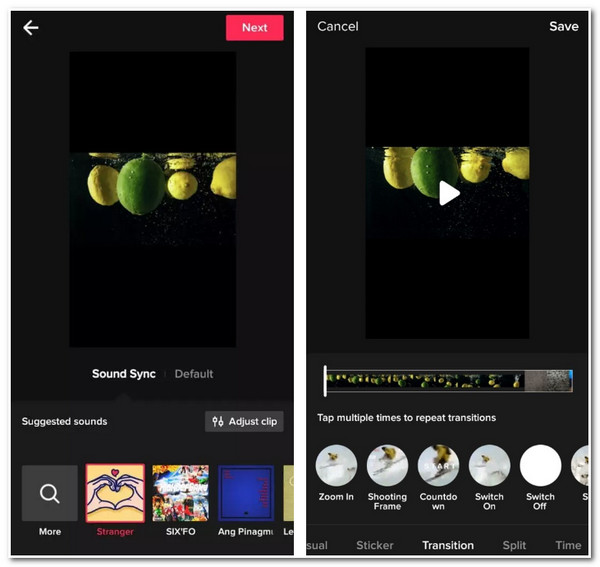
Teil 2: So erstellen Sie atemberaubende Übergänge für TikTok unter Windows/Mac
Um Ihren TikTok-Inhalt noch atemberaubender und fabelhafter zu machen, benötigen Sie die 4Easysoft Total Video Converter Die hervorragenden Bearbeitungsfunktionen des Tools ermöglichen Übergänge in TikTok-Videos. Dieses Windows- und Mac-kompatible Tool ist mit MV Maker ausgestattet und bietet großartige Übergangseffekte, die Sie auf Ihr Video anwenden können. Sie können Ihrem Video auch Würze verleihen, indem Sie einzigartige Filter hinzufügen, denn dieses Tool bietet viele davon in seiner Bibliothek. Darüber hinaus kann dieses Tool Ton hinzufügen, sodass Sie die Lautstärke anpassen, ihn schleifen, Ein- und Ausblenden anwenden und Verzögerungseffekte hinzufügen können. Dies sind nur einige der Bearbeitungsfunktionen, und es ist nur der erste Schritt erforderlich, um sie zu entdecken. Erkunden Sie sie also ohne weiteres alle und verwenden Sie sie als Ideen für Ihre TikTok-Übergänge.

Unterstützt KI-Technologie, die die Videoqualität durch Entfernen unnötiger Geräusche und Anwenden von 3D-Effekten hochskaliert und verbessert.
Bietet Optionen zur Ausgabeoptimierung, mit denen Sie die Qualität, Auflösung und Bildrate Ihres Videos verbessern können.
Ausgestattet mit grundlegenden Bearbeitungsfunktionen wie Zuschneiden, Drehen, Effekten, Trimmen, Teilen und mehr.
Ermöglicht das Einbetten von Vor- und Nachtiteln, Texten, Untertiteln und Wasserzeichen.
100% Sicher
100% Sicher
So führen Sie mit 4Easysoft Total Video Converter einen Übergang auf TikTok durch:
Schritt 1Laden Sie die 4Easysoft Total Video Converter Tool auf Ihrem Windows- oder Mac-Computer. Starten Sie dann das Tool und wählen Sie die MV Registerkarte auf der Benutzeroberfläche des Tools. Klicken Sie auf die Hinzufügen Schaltfläche, um die Videoclips zu importieren, denen Sie Übergänge zu TikTok-Videos hinzufügen möchten.

Schritt 2Klicken Sie anschließend auf das Bearbeiten Schaltfläche, um die Videos neu zu definieren. Wählen Sie die Drehen und Zuschneiden Registerkarte im neuen Fenster, wenn Sie Ihre Videoclips neu positionieren und ihre Größe ändern möchten. Darüber hinaus können Sie Ihr Video ändern, indem Sie seine Effekte anpassen oder einen Filter unter Effekte & Filter. Wenn Sie mit Ihrer Auswahl zufrieden sind, aktivieren Sie das Kontrollkästchen OK Taste.

Schritt 3Anschließend können Sie nun Ihr bevorzugtes Thema unter dem Thema Registerkarte. Jeder von ihnen verfügt über tolle Übergänge; Sie können die passenden Übergänge für Ihr TikTok-Video hinzufügen.

Schritt 4Anschließend können Sie Ihrem TikTok-Video unter dem Einstellung Registerkarte, um Zuschauer anzuziehen. Sie können ihnen auch ein hervorragendes Seherlebnis bieten, wenn Sie Ihrem Video unter der Registerkarte Audiospur Option. Mit diesem Tool können Sie Ihre Hintergrundmusik anpassen, indem Sie deren Lautstärke, Verzögerung, Schleife oder Ein- und Ausblenden ändern.

Schritt 5Wenn Sie mit diesen Einstellungen zufrieden sind, fahren Sie mit dem Export Registerkarte. Hier können Sie die Auflösung, Qualität und Bildrate Ihres Videos optimieren. Sie können auch das Format Ihres Videos ändern, um MP4 oder MOV, die von TikTok unterstützten Formate. Sobald Sie fertig sind, aktivieren Sie das Kontrollkästchen Export starten Schaltfläche, um Ihr Video mit dem TikTok-Übergangseffekt auf Ihrem lokalen Speicher zu speichern.

Teil 3: Einfach zu verwendende App zum Erstellen von Übergängen für TikTok auf Android/iPhone
Nachdem Sie nun wissen, wie Sie mit der integrierten Funktion von TikTok und Ihrem Desktop einen Übergang erstellen, finden Sie hier auch eine benutzerfreundliche App zum Hinzufügen von Übergängen auf Ihrem Android/iPhone.
Videoshop - Video-Editor ist eine leistungsstarke Anwendung, die eine Reihe von Ideen oder Effekten für TikTok-Übergänge sowie Videobearbeitungstools bietet. Sie können diese Anwendung kostenlos auf Ihrem Android oder iPhone verwenden. Darüber hinaus sind die Funktionen gut zusammengestellt und leicht verständlich, sodass die Videobearbeitung ganz einfach ist. Wenn Sie die großartigen Übergänge entdecken möchten, finden und verwenden Sie sie wie folgt:
Schritt 1Laden Sie die Videoshop – Video Editor bei Google Play oder im Apple Store. Starten Sie dann die App, tippen Sie auf das Aufzeichnen Schaltfläche, wenn Sie ein Video aufnehmen möchten, oder tippen Sie auf die Clip importieren wenn Sie ein aufgezeichnetes Video haben. Tippen Sie anschließend auf Erledigt.
Schritt 2Tippen Sie anschließend auf das importierte Video auf der Leinwand und wählen Sie Übergang aus den Optionen unten. Wählen Sie aus der Liste der Übergänge, die dieses Tool anbietet und die für Ihr Video gelten.
Schritt 3Tippen Sie anschließend auf das Spielen Klicken Sie auf die Schaltfläche, um zu sehen, wie sich der ausgewählte Übergang auf Ihr TikTok-Video auswirkt. Wenn Sie damit zufrieden sind, tippen Sie auf die Nächste Schaltfläche in der oberen rechten Ecke der Anwendung.
Schritt 4Sie können Filter und Themen anwenden, um Ihr Video weiter zu definieren. Tippen Sie dann auf das Aktie Schaltfläche; Wählen Sie, ob Sie es direkt auf Ihrem TikTok teilen oder in Ihrem Album speichern möchten.
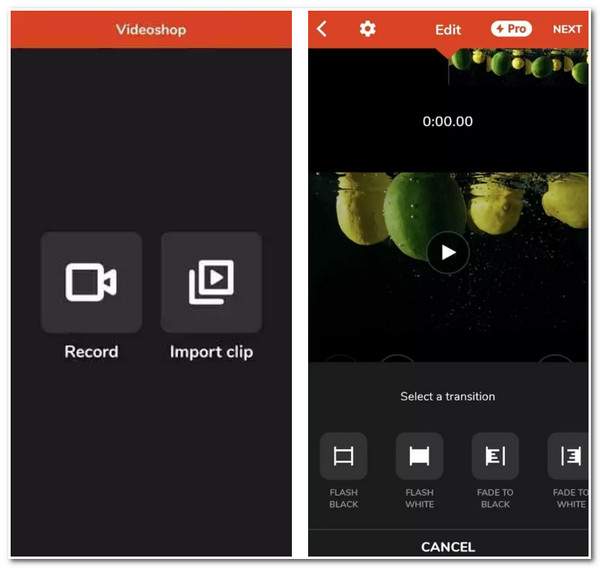
Teil 4: FAQs zum Erstellen von Übergängen auf TikTok
-
1. Wie führt man bei TikTok einen Kopfdrehübergang durch?
Um einen Kopfdrehungsübergang durchzuführen, müssen Sie zunächst zu Ihrem TikTok gehen und auf das Plus Knopf. Danach nehmen Sie sich selbst ein paar Sekunden lang bei einer Kopfdrehung auf einer ausgewählten Seite auf. Tippen Sie dann auf den Stoppen und setzen Sie die Aufnahme mit dem auf die andere Seite gedrehten Kopf fort. Es wäre besser, wenn Sie vor der erneuten Aufnahme das Outfit oder den Standort wechseln würden, damit Ihrem Video ein zusätzliches Element hinzugefügt würde.
-
2. Wie führt man den Snap-Übergang auf TikTok durch?
Sie müssen Ihr Telefon zunächst auf eine stabile Oberfläche legen, um den Rahmen unbeweglich zu machen. Tippen Sie auf die Timer Option und stellen Sie sie auf vier Sekunden ein. Beginnen Sie danach mit der Aufnahme des ersten Clips für ein paar Sekunden und schnippen Sie dann mit den Fingern. Wählen Sie als Nächstes aus, ob Sie ein Outfit oder einen Ort ändern möchten, um Ihrem Video ein Element der Enthüllung hinzuzufügen. Wählen Sie die Timer Option, stellen Sie es wieder auf vier Sekunden ein, starten Sie die Aufnahme und schnippen Sie dann mit den Fingern.
-
3. Kann ich das bearbeitete Video mit dem Tiktok-Übergangseffekt auf meinem lokalen Speicher speichern?
Ja, das können Sie. Sie müssen lediglich Ihr bearbeitetes Video speichern auf Entwürfe Sie finden diese Option im Veröffentlichung Abschnitt. Sobald Sie fertig sind, speichern Sie es in Ihrem Entwurf, gehen Sie zu Ihrem Profilauf das Symbol Entwurf und wählen Sie das Video aus, das Sie speichern möchten. Nächste, tippen Sie auf die Schaltfläche „Weiter“ und ändern Sie es unter „Wer kann dieses Video ansehen?“ in „Nur ich“. Wählen Sie anschließend „Weitere Optionen“, aktivieren Sie die Option „Auf Gerät speichern“ und veröffentlichen Sie es.
Abschluss
Das Anwenden des TikTok-Übergangseffekts auf Ihr Video ist definitiv eine großartige Möglichkeit, Ihre TikTok-Videos atemberaubend und unterhaltsam zu gestalten. Mit der integrierten Funktion von TikTok können Sie Übergangseffekte direkt auf Ihr Video anwenden und es sofort hochladen. Wenn Sie feststellen, dass es nur wenige Übergangseffekte bietet, können Sie alternativ die App Videoshop - Video Editor verwenden. Aber unter ihnen ist die 4Easysoft Total Video Converter Tool ist immer noch die beste Wahl. Es unterstützt viele TikTok-Übergangseffekte und bietet die Möglichkeit, Ihr Video in jeder Hinsicht zu verbessern. Besuchen Sie die offizielle Website, um mehr zu erfahren!
100% Sicher
100% Sicher



